
Orodha ya maudhui:
- Mwandishi John Day [email protected].
- Public 2024-01-30 12:51.
- Mwisho uliobadilishwa 2025-01-23 15:11.
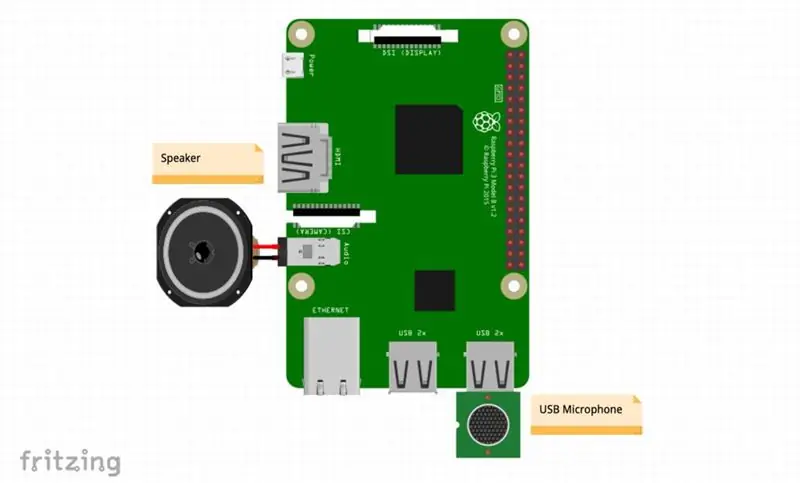

Mona, ni AI Robot ambayo hutumia watson Ai kwa nyuma, wakati nilianza mradi huu inaonekana kuwa ngumu sana kuliko vile nilifikiri lakini nilipoanza kuifanyia kazi, madarasa ya utambuzi wa ibm (jiandikishe hapa) yalinisaidia sana, ikiwa unataka unaweza chukua darasa sasa, au sivyo endelea na mafundisho haya
Ninahitaji bot yangu kujibu kwa mambo yafuatayo
1. ninapozungumza
2. inapotaka kuongea
3.napotaka kudhibiti harakati za macho / taya… nk.
kwa hivyo, ninapozungumza inapaswa kubadilisha hotuba yangu kuwa maandishi, basi inapaswa kuangalia kwenye msingi wa data (vyombo / hafla /) basi inahitaji kuongea jibu kama maandishi kwa hotuba.
kwa hivyo unahitaji vitu vya chini
kabla ya kutumia huduma zilizo hapa chini, fadhili akaunti ya IBM Bluemix
1. maandishi kwa hotuba
2.kuongea kwa maandishi
3. msaidizi wa watson
Hatua ya 1: Kuandaa Mambo Yako
1. Raspberry Pi.
2. Mic
3. Spika
Fuvu (iliyochapishwa 3d):
Faili za Uchapishaji wa 3D unaweza kuzipata hapa: bonyeza hapa
na juu ya yote unapaswa kuwa na muunganisho sahihi wa mtandao …………
Sasa nitatumia pi raspberry kusindika yote.
Ikiwa umetumia Raspberry Pi hapo awali, weka Node.js na uende hatua inayofuata.
Vinginevyo, fuata maagizo hapa chini ili kuweka Pi yako:
Kuanza na Pi yako Raspberry Pi ni sawa na kompyuta kamili, ambayo inamaanisha unahitaji mfuatiliaji, panya, na kibodi kwa ajili yake. Ikiwa una TV karibu, unaweza kuunganisha Pi yako kwenye TV yako kupitia kebo ya HDMI. Katika vifaa vingi vya Pi, kadi ya SD tayari imepakiwa na picha ya Mfumo wa Uendeshaji wa Raspberry Pi. Unahitaji kuweka kadi ya SD kwenye Pi, geuza Pi ON na ufuate maagizo kwenye skrini ili kukamilisha usanidi wa mfumo wa uendeshaji. Ikiwa una shida kusanidi Pi yako, unaweza kusuluhisha hapa.
Sakinisha Vifurushi Fungua programu ya terminal kwenye Pi na utekeleze amri zifuatazo kusanikisha toleo la hivi karibuni la Node.js na npm (Meneja wa Kifurushi cha Node).
Unahitaji vifurushi hivi baadaye kuendesha nambari yako.
curl -sL https://ibm.biz/tjbot-bootstrap | Sudo sh
Chomeka maikrofoni yako ya USB na spika.
Kulingana na chanzo kipi cha sauti unachotumia na Pi yako (HDMI, jack ya sauti ya 3.5mm, Bluetooth, spika ya USB), unaweza kuhitaji kuweka usanidi wa sauti.
Ikiwa unatumia jack ya sauti ya HDMI au 3.5mm, huenda ukahitaji kuweka usanidi wa sauti. Ili kufanya hivyo, nenda kwenye terminal na ufungue raspi-config.
Sudo raspi-config
Hii itafungua skrini ya usanidi wa Raspberry Pi.
Chagua "Chaguzi za Juu" na bonyeza Enter, halafu chagua "Sauti" na bonyeza Enter. Chagua kituo sahihi cha sauti ya pato. Ikiwa umeunganisha spika ya nje kwenye kofia ya sauti, unapaswa kuchagua jack ya 3.5mm.
Spika ya USB:
Ikiwa una sauti ya USB, unahitaji kusasisha / usr/share/alsa/alsa.config yako kuweka sauti ya USB kama kifaa chaguomsingi. Anza kwa kutumia amri ifuatayo ili kuhakikisha kuwa USB yako imeunganishwa na imeorodheshwa hapo.
lsusb
Ifuatayo ni kugundua nambari ya kadi ya sauti yako ya USB.aplay -l
Chukua nambari ya nambari ya kadi inayohusishwa na Sauti yako ya USB.
Kisha nenda kwenye faili ya alsa.config ili kuiweka kama chaguo-msingi.
Sudo nano /usr/share/alsa/alsa.conf
Tafuta
kadi ya chaguo-msingi.ctl 0
chaguo-msingi.pcm.card 0
na sasisha nambari ya kadi (0 hapa) kwa nambari ya kadi ya sauti yako ya USB.
Toleo tofauti za Raspberry Pi OS zinaweza kuhitaji usanidi tofauti. Ikiwa una shida na usanidi wako wa USB, angalia mwongozo huu wa utatuzi.
Hatua ya 2: Git-hub Code
Nambari ya chanzo inapatikana kwenye github. Pakua au unganisha msimbo na utekeleze maagizo yafuatayo kutoka kwa terminal kusanikisha utegemezi wake.. Hapa kuna maagizo ya jinsi ya kubandika hazina kutoka kwa github ikiwa haujafanya hivyo hapo awali.
clone ya git
cd mona / mapishi / mazungumzo
npm kufunga
Kidokezo cha Pro: ukipata hitilafu kwa usanikishaji wa npm inayosema npm haipatikani, unapaswa kwanza kufunga npm kwenye mashine yako. Hii ni laini ya amri ya kufunga npm
Sudo apt-get kufunga npm
Katika hatua hii, tunakusaidia kupata ufikiaji wa API kwa huduma tatu za mazungumzo:
(1) Hotuba ya Matini, (2) Msaidizi wa Watson, (3) Nakala ya Hotuba.
Unahitaji kunakili hati zako za huduma hizi zote. Unda matukio ya Msaidizi wa Watson, Hotuba ya Matini, na Nakala kwa huduma za Hotuba na utambue hati za uthibitishaji.
Ingiza nafasi ya kazi-sampuli.json
faili kwenye huduma ya Msaidizi wa Watson na utambue kitambulisho cha nafasi ya kazi.
Fanya nakala faili ya usanidi chaguo-msingi na uisasishe na kitambulisho cha huduma ya Watson na kitambulisho cha nafasi ya kazi ya mazungumzo.
$ sudo cp config.default.js config.js
$ sudo nano config.js
Hatua ya 3: Endesha Msimbo
Sasa, uko tayari kuzungumza na TJBot yako!
Fungua kituo na utekeleze amri ifuatayo:
mazungumzo ya nodi ya sudo
Mazungumzo ya Watson hutumia dhamira kuweka lebo kusudi la sentensi.
Kwa mfano unapouliza Mona "Tafadhali jitambulishe", dhamira ni kufanya utangulizi.
Unaweza kuongeza nia yako mpya katika mhariri wa Mazungumzo, lakini kwa sasa, tumekuanzisha na malengo kadhaa: Utangulizi.
Unaweza kusema misemo kama "Watson, tafadhali jitambulishe", "Watson, wewe ni nani", na "Watson, unaweza kujitambulisha" Joke.
Unaweza kuuliza "Watson, tafadhali niambie utani" au "Watson, ningependa kusikia utani".
Kwa orodha kamili, angalia yaliyomo kwenye nafasi ya kazi-sampuli.json
Neno la umakini linatumika kwa hivyo Mona anajua unazungumza naye.
Neno la umakini la msingi ni 'Watson', lakini unaweza kuibadilisha katika config.js kama ifuatavyo.
Sasisha faili ya usanidi ili ubadilishe jina la roboti katika sehemu ya tjConfig: // weka usanidi wa TJBot
mauzo ya nje.tjConfig = {
logi: {kiwango: 'verbose'},
roboti: {jina: 'tee jay bot'}
};
Unaweza kubadilisha 'jina' kuwa chochote ungependa kumwita "Mona" Kwa kuongezea, ikiwa utabadilisha jinsia kuwa 'kike', TJBot itatumia sauti ya kike kuzungumza nawe! Furahiya!
kuna nafasi nzuri kwamba moja ya mambo haya mawili yametokea: (1) Pato la sauti linaelekezwa kwa kituo kibaya (unaweza kurekebisha kutoka raspi-config), (2) moduli zako za sauti zimezuiwa.
Katika kesi hiyo, nenda kwa /etc/modprobe.d/ na uondoe orodha nyeusi-rgb-led.conf Kisha fanya amri ifuatayo:
sasisho la sudo-initramfs -u
Anzisha upya na uthibitishe moduli za "snd" zinaendesha kwa kutekeleza amri "lsmod".
Hii inapaswa kutatua shida. lsmod
Ilipendekeza:
Msaidizi wa kibinafsi - Mashine ya Akili: Hatua 7

Msaidizi wa kibinafsi - Mashine ya Akili: Katika ulimwengu wa leo wenye shughuli nyingi, mtu hana wakati wa kutosha kukaa na uhusiano na nje na pia ulimwengu wa kijamii. Mtu anaweza kukosa muda wa kutosha kupata sasisho za kila siku kuhusu mambo ya sasa na pia ulimwengu wa kijamii kama facebook au gmail.One
Msaidizi wa Kibinafsi wa Arduino. (BHAI): Hatua 4

Msaidizi wa Kibinafsi wa Arduino. (BHAI): Utangulizi: Imetengenezwa kwa kushirikiana na Kundan Singh ThakurHii ni mafundisho yangu ya kwanza kwa hivyo tafadhali jishughulisha na makosa ambayo ningefanya. Pia weka maoni ikiwa kutakuwa na mashaka au maswala yoyote. Msaidizi wa kibinafsi wa arduino ni kama vir wako
Msaidizi wa kibinafsi: Hatua 9 (zilizo na Picha)

Msaidizi wa kibinafsi: Katika hii inayoweza kufundishwa, nitakuonyesha jinsi unaweza kutumia nguvu ya ESP8266, ubunifu katika usanifu wa programu na programu, kutengeneza kitu kizuri na chenye elimu. wewe, na unaweza kutoa
Mkufunzi wa Kiingereza wa Kibinafsi - Msaidizi wa Sauti ya AI: Hatua 15

Mkufunzi wa Kiingereza wa Kibinafsi - Msaidizi wa Sauti ya AI: Mradi huu utasaidia wanafunzi ambao wanajiandaa kwa mtihani wowote wa lugha, ambapo wanaweza kufundishwa kwa kushirikiana na Snips AI
SEER- InternetOfThings Based Intelligent Msaidizi wa kibinafsi: Hatua 12 (na Picha)

SEER- InternetOfThings Based Intelligent Msaidizi wa Kibinafsi: Kiona ni kifaa ambacho kitachukua jukumu la nyongeza katika uwanja wa nyumba nzuri na kiotomatiki. Kimsingi ni matumizi ya mtandao wa vitu.SEER ni spika isiyo na waya isiyo na waya yenye inchi 9 ya Raspberry Pi 3 mfano B na kamera iliyounganishwa
